在当今的互联网时代,电脑已经成为我们工作学习不可或缺的一种工具了,电脑各种各样的功能大大节省了我们工作学习的时间,那么你知道怎么使用电脑截图吗?接下来就为大家介绍一下电脑截图方法。
方法一:使用电脑自带快捷键截图。
- 01
我们的电脑都是自带截图功能的,需要使用的快捷键是“prt sc sysrq”。

- 02
在电脑桌面上点击“prt sc sysrq”,就可以截取当前桌面的全屏,然后新建“word”文档,按“ctrl+v”就可以显示你截取的全屏图片了。

- 03
选中你截取的图片,点击右键,在弹出的窗口中选择“图片另存为”就可以保存截图啦。

- 04
如果你想截取当前活动窗口,可以使用“alt+prt sc sysrq”快捷键,截取的图片就是当前活动窗口。

- 05
如图,打开一个程序,点击“alt+prt sc sysrq”快捷键。
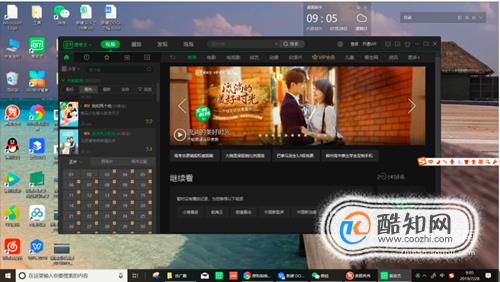
- 06
然后再“word”文档粘贴,就会出现只有当前活动窗口的截图。
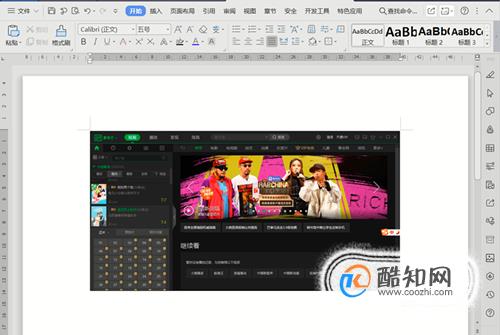
- 07
当我们再打开一个窗口,并按下“alt+prt sc sysrq”快捷键时,可以看到截取的是当前的活跃窗口。
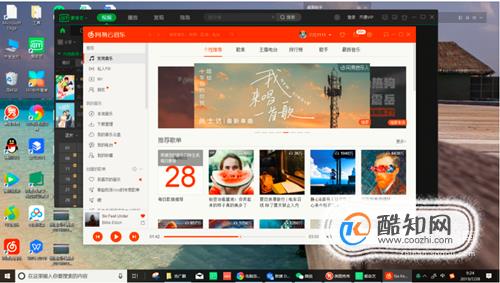
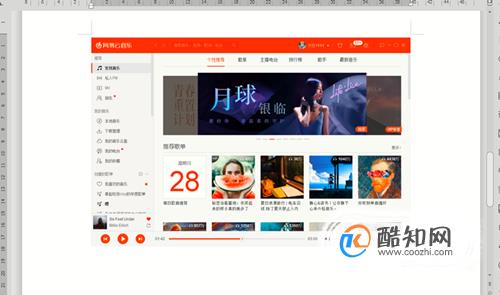
方法二:使用软件截图功能。
- 01
软件附加的截图功能是我们比较常用的,像微信,360浏览器等软件,都有这个功能,截图后可以进行添加文字、指示框、箭头等编辑操作,在聊天窗口或者文档中直接粘贴即可使用。也可直接保存出来图片,方便快捷。
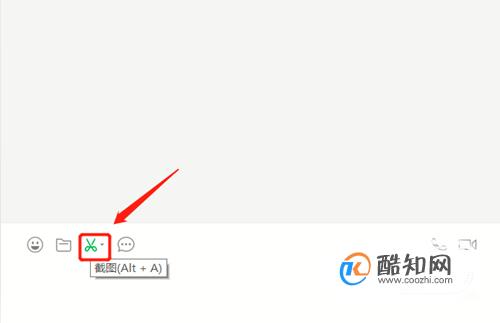
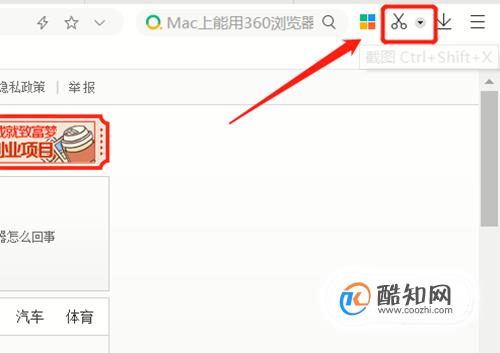
- 02
微信的截图快捷键alt+A,只要登录着微信,随时按这个快捷键即可调用截图命令。360浏览器截图快捷键是ctrl+shift+X。

- 03
使用微信截图快捷键时,点击“alt+A”,按住鼠标左键画出截图区域,如图所示。图片下方会出现一系列编辑选项,我们可以点击这些选项,编辑图片。

- 04
编辑图片完成后,点击保存按钮,就可以将图片保存起来了。
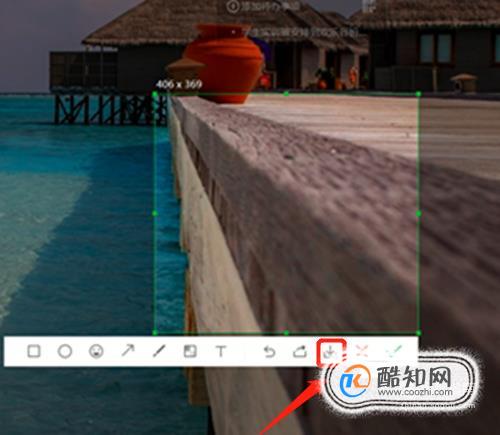
方法三:使用电脑自带截图工具。
- 01
开始菜单搜索“截图工具”。
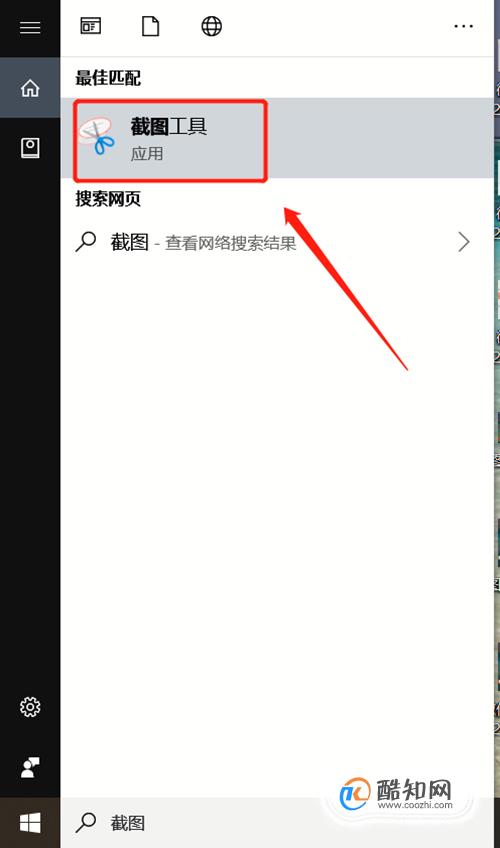
- 02
点击“新建”按钮,开始截图。

- 03
按住鼠标左键画出截图区域,然后点击“保存”按钮,保存图片。
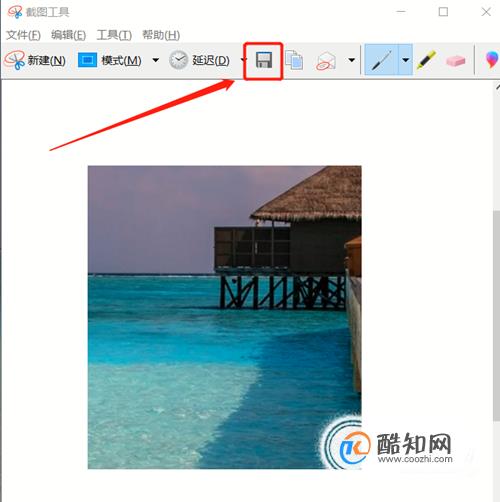
方法四:手机拍照
- 01
操作简单,但是图片不清晰,不建议大家使用。

以上就是黄楼生活网小编为大家分享的电脑怎么截图?截屏?四种方法「已解决」,希望对大家有所帮助,了解更多问题欢迎关注黄楼生活网!
站长不易,多多少少是点心意








